Excel是我們最常用的表格,我們精彩在制作產品匯算和數量統計的時候都會用到的,最近很多小伙伴有問到Excel合并單元格后怎么計算合并單元格中的和值和平均值,小編也是從網絡上整理了下才明白,大家可以看看以下的教程。

如圖所示的表格中,為了讓數據更加醒目而用到了合并單元格,各合并單元格包含的行數不等,需要在D列和E列的合并單元格中計算每個“產品大類”對應“產品小類”的和值和平均值。在數據較多的情況下除了使用自定義函數的方法外,還可以用下面的公式。
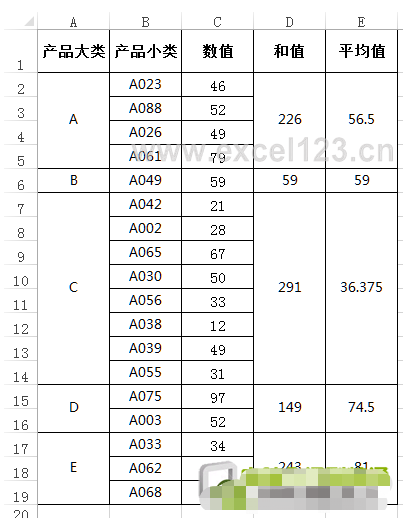
一、計算和值
假如數據在A1:C19區域中,選擇D2:D19區域,在編輯欄中輸入公式:
=SUM(C2:C$19)-SUM(D3:D$19)
然后按Ctrl+Enter,將公式填充到D列的全部合并單元格中,即可得到和值。
說明:
1.由于在合并單元格中輸入公式時,公式只會輸入到合并單元格所在區域左上方的單元格中(即選擇合并單元格后,在名稱框中顯示名稱的那個單元格),因而上述公式可返回合并單元格對應C列單元格的和。
2.該公式適用于數據區域最下方的幾行為合并單元格的情況,否則會返回不正確的結果。
二、計算平均值
1.定義名稱。
由于在合并單元格中無法輸入數組公式,因而需要先定義名稱。選擇E2單元格,在Excel2007以上版本中單擊“公式→定義名稱”,打開“新建名稱”對話框,在“名稱”右側的文本框中輸入一個名稱,如本例為“平均值區域”,在“引用位置”處輸入公式:
=OFFSET(C2,,,MATCH(FALSE,IF(ROW(E3:E$20)=ROW(E$20),FALSE,ISBLANK(E3:E$20)),))
單擊“確定”。
說明:上述公式用OFFSET函數返回各“產品大類”所包含的“產品小類”在C列的對應區域,其中“MATCH(FALSE,IF(ROW(E3:E$20)=ROW(E$20),FALSE,ISBLANK(E3:E$20)),)”返回合并單元格的行數。需要注意的是,由于該公式包含相對引用,定義名稱時要選擇E2單元格,如果選擇其他單元格會出錯。
2.選擇E2:E19區域,在編輯欄中輸入公式:
=AVERAGE(平均值區域)
然后按Ctrl+Enter,即可在E列各合并單元格中返回對應“數值”列單元格的平均值。
以上便是Excel在合并單元格中取和值平均值的教程了,還不會的朋友們可以多看多理解,希望大家可以繼續關注教程之家,后面會有更多精彩教程和攻略帶給大家。






